飞书表格获得重复项个数的方法
时间:2023-11-23 09:13:38作者:极光下载站人气:408
很多小伙伴在使用飞书的过程中都会使用飞书中的在线文档编辑功能,在飞书中我们可以直接对在线表格文档进行编辑,还可以对在线表格中的数据使用公式进行计算或是得到自己需要的结果。有的小伙伴想要快速得到一组数据中的重复数据个数,这时我们可以使用公式“=COUNTIF(B3:K3,F3)”,在该公式中,我们可以手动更改数据范围以及目标数据所在单元格,最后直接点击回车键就能得到数据的重复个数了。有的小伙伴可能不清楚具体的操作方法,接下来小编就来和大家分享一下飞书表格获得重复项个数的方法。
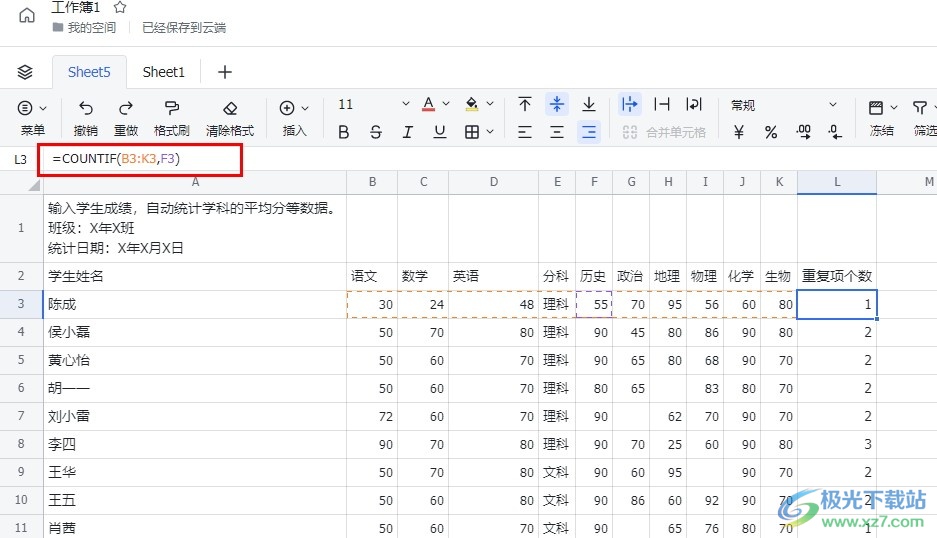
方法步骤
1、第一步,我们在电脑中点击打开飞书软件,然后在飞书的左侧列表中点击打开“云文档”选项
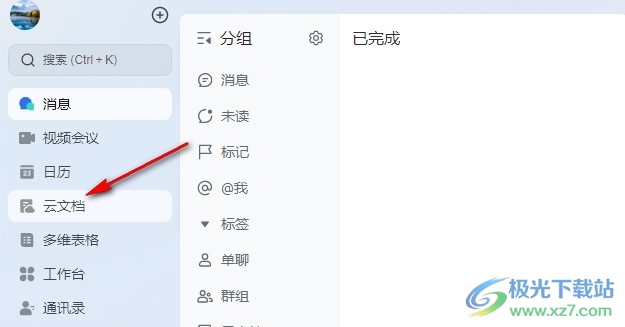
2、第二步,进入云文档页面之后,我们在该页面中点击打开一个需要编辑的表格文档
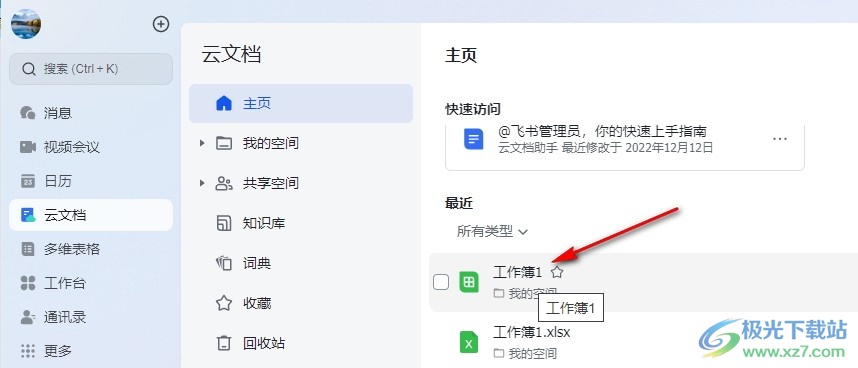
3、第三步,进入表格文档的编辑页面之后,我们在重复结果所在单元格内输入公式“=COUNTIF(B3:K3,F3)”,这里的“B3:K3”代表数据范围,“F3”表示那个重复的数据
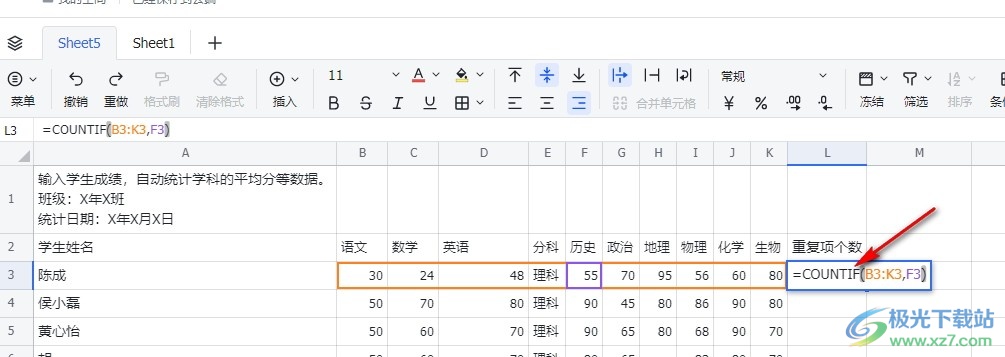
4、第四步,输入公式之后,我们点击回车键就能得到数据范围内,F3的重复个数了,公式中的数据范围以及重复数据都需要手动进行输入
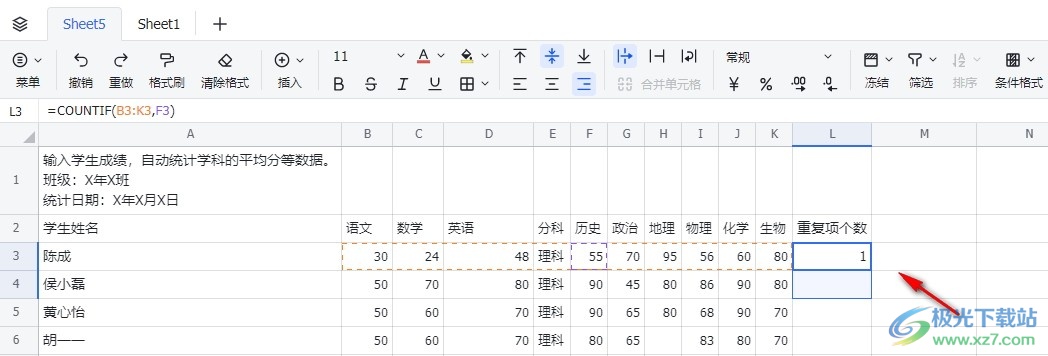
5、第五步,我们向下拖动单元格右下角的点就能自动填充剩余单元格的重复个数了
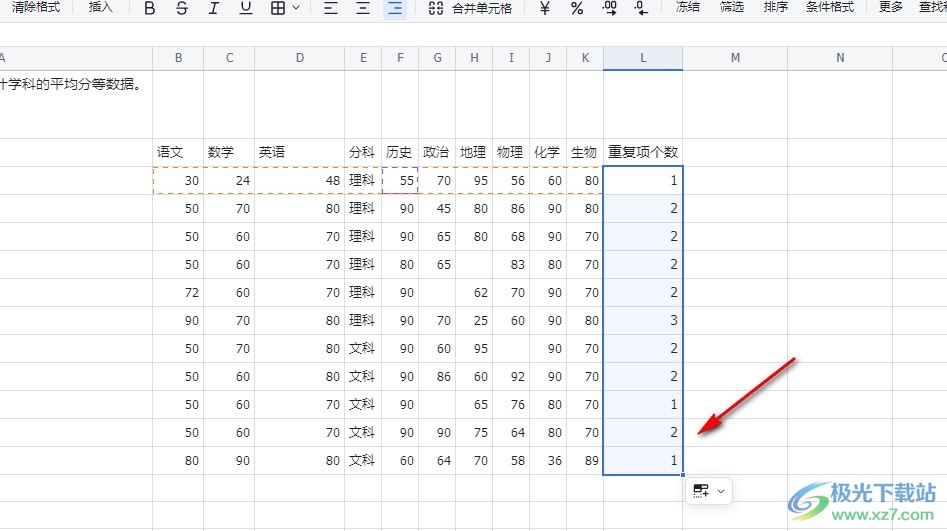
以上就是小编整理总结出的关于飞书表格获得重复项个数的方法,我们在飞书中打开一个表格文档,然后在文档编辑页面的空白单元格中输入公式“=COUNTIF(B3:K3,F3)”,接着点击回车键即可,感兴趣的小伙伴快去试试吧。
[download]273332[/download]
相关推荐
相关下载
热门阅览
- 1百度网盘分享密码暴力破解方法,怎么破解百度网盘加密链接
- 2keyshot6破解安装步骤-keyshot6破解安装教程
- 3apktool手机版使用教程-apktool使用方法
- 4mac版steam怎么设置中文 steam mac版设置中文教程
- 5抖音推荐怎么设置页面?抖音推荐界面重新设置教程
- 6电脑怎么开启VT 如何开启VT的详细教程!
- 7掌上英雄联盟怎么注销账号?掌上英雄联盟怎么退出登录
- 8rar文件怎么打开?如何打开rar格式文件
- 9掌上wegame怎么查别人战绩?掌上wegame怎么看别人英雄联盟战绩
- 10qq邮箱格式怎么写?qq邮箱格式是什么样的以及注册英文邮箱的方法
- 11怎么安装会声会影x7?会声会影x7安装教程
- 12Word文档中轻松实现两行对齐?word文档两行文字怎么对齐?
网友评论